CAD在矩形正中心绘制圆的方法
CAD是一款常用的绘图软件,我们用cad来制作各种图形,基本图形如三角形、矩形与圆是我们最常用到的图形,那大家知道我们在cad使用中,如何在矩形的正中心来绘制圆吗?下面跟着小编一起看看吧!
方法一:对角线绘制。
1.打开中望CAD软件,我们建立一个矩形。
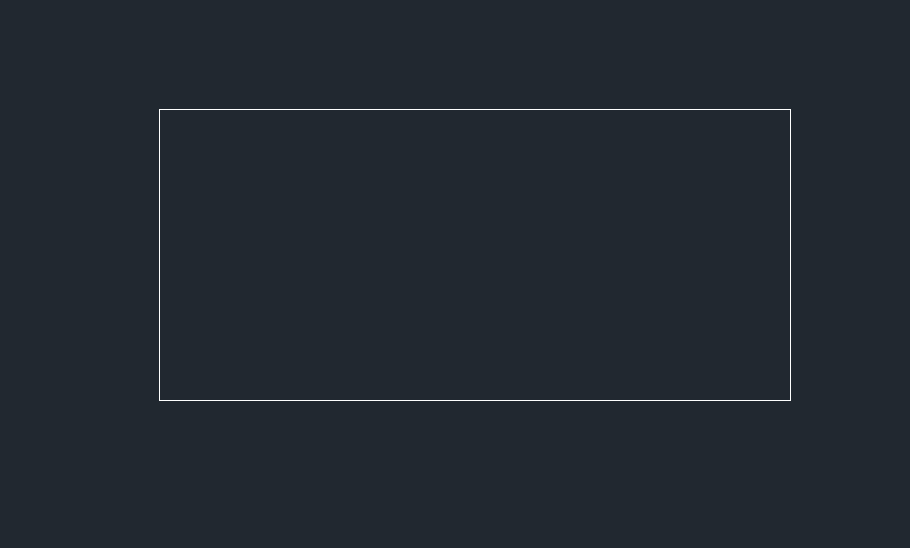
2.用直线命令绘制两条矩形的对角线。
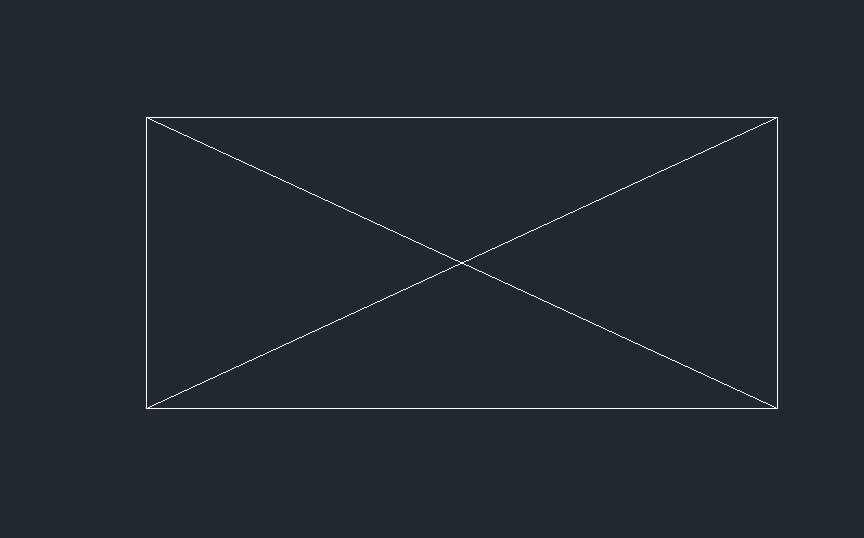
3.使用圆命令,这个时候因为对角线的存在,我们就能很简单底找到矩形中心,绘制自己需要的圆了。
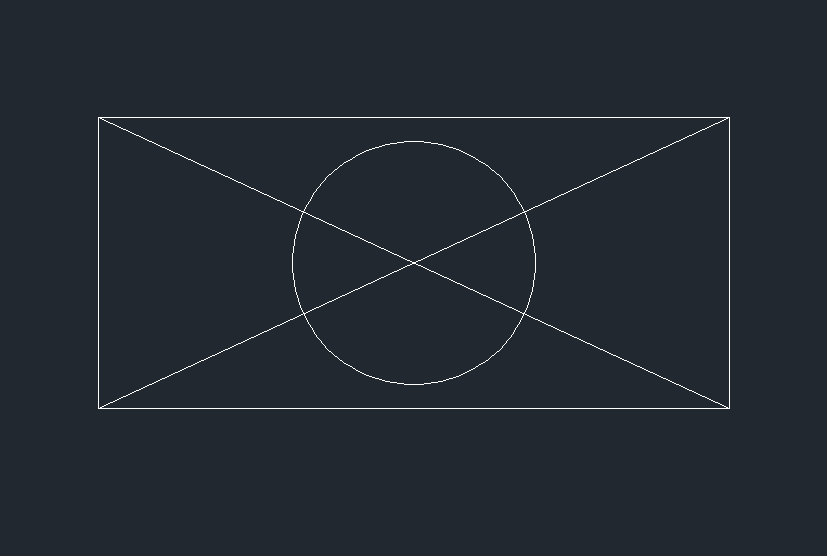
4.接着,点击上方的【修改】,找到【删除】,依次点击对角线,按回车键,就能够得到下图所示图形。
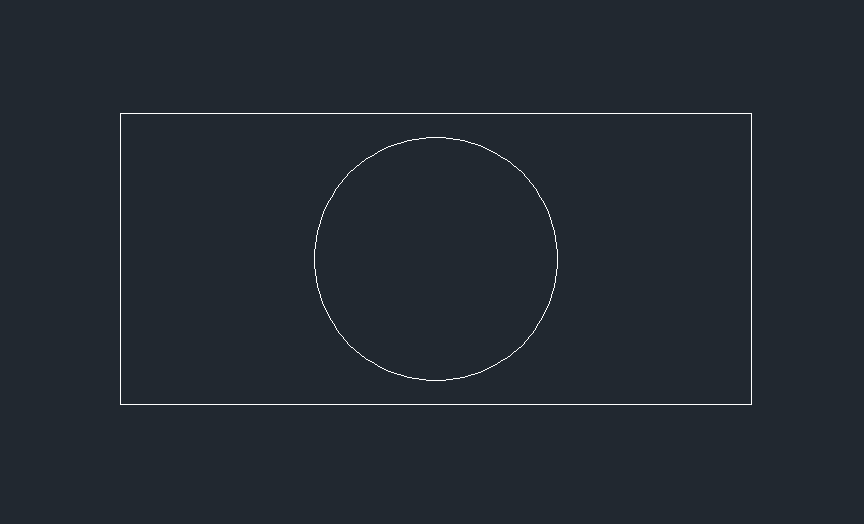
方法二:过滤器绘制。
1.也同样绘制一个矩形,然后我们在命令栏输入【C】,回车,再输入【.X】,回车,继续输入【MID】,回车,如下所示。

2.回到图形中,我们在下方矩形边上移动,直到出现了一个红色三角形图标,点击一下,就得到了矩形边的中点,如下所示。
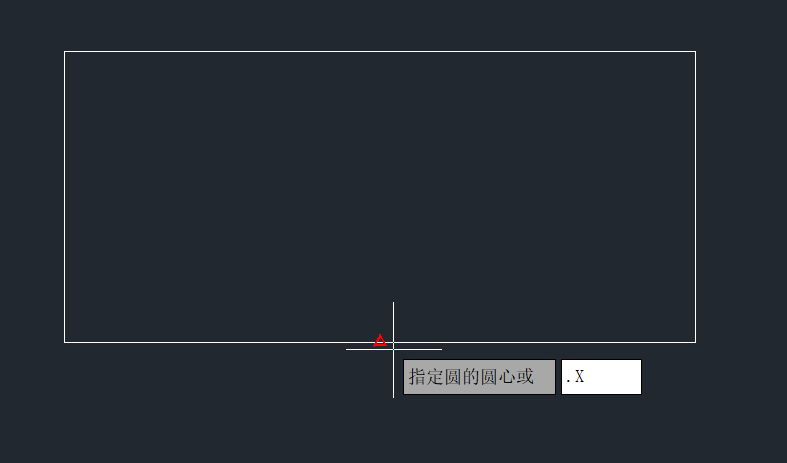
3.回到命令栏,输入【MID】,点击回车,在和刚刚选择的矩形边相邻的那条边上,鼠标移动同样找到红色三角形,点击。
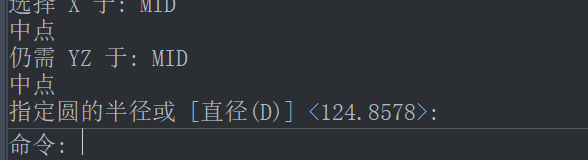
4.然后我们就可以绘制想要的圆了。
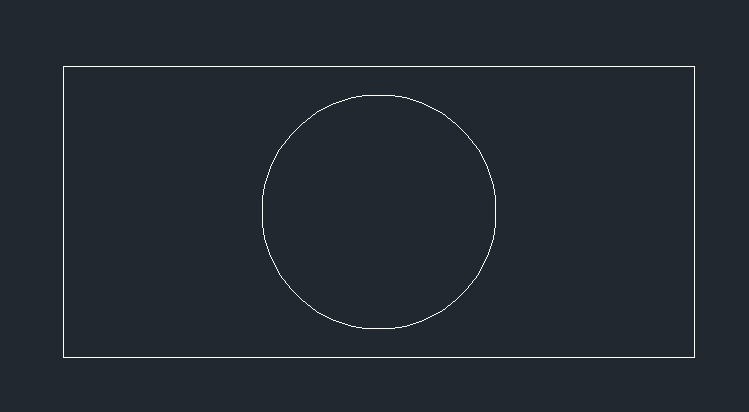
方法三:对象捕捉绘制。
1.右键点击下方【对象捕捉】,点击【设置】,将【中心】选中,我们可以直接全部选择。
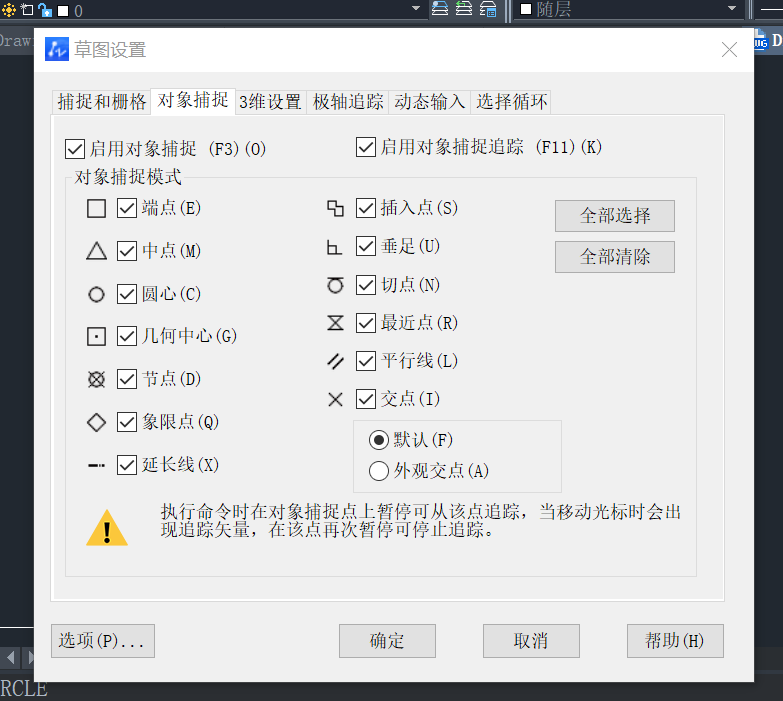
2.输入【REC】,绘制长方形,继续输入【C】。
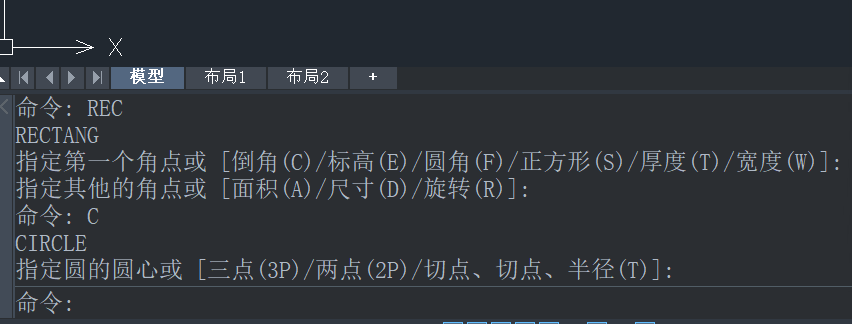
3.这样我们就能找到矩形的中心,直接以中心为圆心,制作圆形。
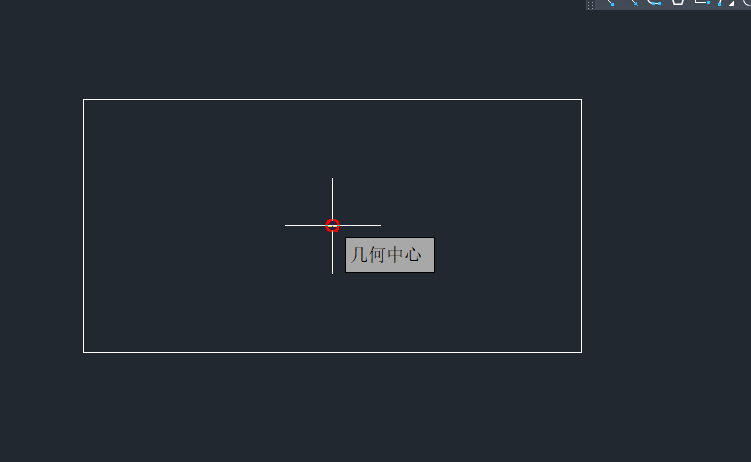
4.最后就得到我们需要的图形了。
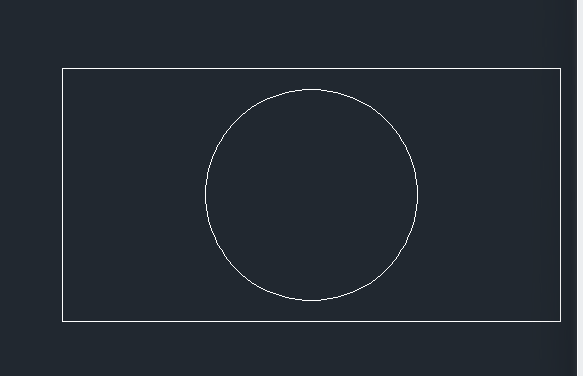
以上就是CAD在矩形中绘制圆的三种方法,大家都学会了吗?小编将继续为大家介绍cad的内容,感谢各位的支持!
推荐阅读:CAD
推荐阅读:CAD软件
·中望软件荣获“2023中国版权影响力企业”奖项2023-11-23
·“中望CAD+智慧途思PRtools”解决方案,助力工艺工程师高效设计2023-11-21
·助力四川新型工业化发展:中望举办高峰论坛,探讨自主工软与数智设计2023-11-10
· “真自主”才敢说“更硬核”,中望自主3D内核助力企业数字化发展2023-11-01
·中望联合构力科技打造“中望CAD+PKPM审查软件”解决方案,推进审图流程全国产化2023-10-25
·中望软件全资收购英国商业流体仿真软件PHOENICS 持续完善多学科多物理场仿真解决方案2023-10-08
·人才培养 笃行不怠 | 国家工业软件行业产教融合共同体第一次理事会工作会议成功举办2023-10-09
·中望软件联合新硕科技打造全国产五金模具设计系统,助力模具企业降本增效2023-09-07
·玩趣3D:如何应用中望3D,快速设计基站天线传动螺杆?2022-02-10
·趣玩3D:使用中望3D设计车顶帐篷,为户外休闲增添新装备2021-11-25
·现代与历史的碰撞:阿根廷学生应用中望3D,技术重现达·芬奇“飞碟”坦克原型2021-09-26
·我的珠宝人生:西班牙设计师用中望3D设计华美珠宝2021-09-26
·9个小妙招,切换至中望CAD竟可以如此顺畅快速 2021-09-06
·原来插头是这样设计的,看完你学会了吗?2021-09-06
·玩趣3D:如何使用中望3D设计光学反光碗2021-09-01
·玩趣3D:如何巧用中望3D 2022新功能,设计专属相机?2021-08-10
·怎么使用CAD环形阵列命令2022-12-21
·CAD状态栏里图标可以用文字形式替代吗2023-10-31
·为什么图像不显示 2017-02-08
·怎么编辑参照2017-02-08
·CAD如何使多段线变光滑2019-08-19
·CAD设置图形透明度2016-11-22
·CAD怎么卸载或者重载图像2019-09-09
·CAD中如何绘制彩虹?2022-07-12
微信
咨询
客服
Top

中望软件技术